win10系统是一个非常好用的操作系统版本,但是小编最近看到很多小伙伴反馈在win10中不小心加密了磁盘,但是不知道怎么解锁。这对磁盘上文件的使用有很大影响。下面小编将介绍去除它们的方法。![]() Win10物联网企业版LTSC 2。打开上图设置,显示下图界面,打开& ldquo更新和安全& rdquo。
Win10物联网企业版LTSC 2。打开上图设置,显示下图界面,打开& ldquo更新和安全& rdquo。
 3,打开上面的更新和安全,会显示下面的界面,还有& ldquo设备加密& rdquo。
3,打开上面的更新和安全,会显示下面的界面,还有& ldquo设备加密& rdquo。
 4.打开如上图的设备加密,进入设备加密界面,关闭BitLocker加密。有时关闭BitLocker加密需要太长时间。请耐心等待。
4.打开如上图的设备加密,进入设备加密界面,关闭BitLocker加密。有时关闭BitLocker加密需要太长时间。请耐心等待。
& lt& lt& lt推荐的系统下载
GHOST Win10 ltsc纯版64位V2023
系统主页Win10 64位LTSC企业版V2023
系统之家win10 ghost 64位纯映像V2023
安装教程
小白号给你提供了两种系统安装方式,本地硬盘安装是最简单的一种。建议在安装硬盘之前做一个u盘启动工具。如果硬盘安装失败,或者你的电脑已经无法启动,卡在欢迎界面,无法进入桌面,蓝屏等。,那么你需要选择一个u盘重装系统。
温馨提醒:重装系统时,当前系统盘(一般是c盘)会被格式化。一定要提前备份c盘和桌面上的数据。
1、本地硬盘安装:硬盘安装Win10系统教程
2、u盘启动工具安装:u盘重装win10系统教程
 小白号
小白号

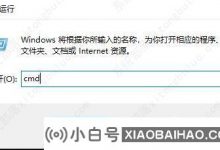
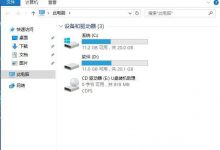

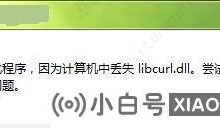
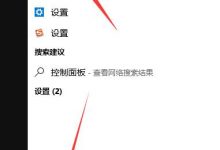




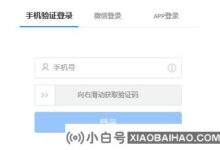



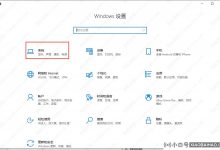
评论前必须登录!
注册